Mit der 3D Analyst-Lizenz verfügbar.
Die Toolbox 3D Analyst enthält eine Reihe von Geoverarbeitungswerkzeugen zum Erstellen von Terrain-Datasets. Die Toolbox ist nur verfügbar, wenn die Erweiterung "ArcGIS 3D Analyst" installiert und unter Anpassen > Erweiterungen aktiviert wurde.
Die Geoverarbeitungswerkzeuge werden bei der Datenautomatisierung, Skripterstellung und/oder Modellen empfohlen. Verwenden Sie den Assistenten Neues Terrain, wenn Sie ein Terrain-Dataset interaktiv erstellen möchten. Der Assistent Neues Terrain kann über das Feature-Dataset-Kontextmenü in ArcCatalog oder im Fenster Katalog aufgerufen werden.
Wenn Sie Geoverarbeitungswerkzeuge für die Automatisierung und Erstellung von Terrain-Datasets verwenden möchten, müssen Sie die folgenden Werkzeuge in der dargestellten Reihenfolge ausführen:
- Terrain erstellen
- Terrain-Pyramidenebene hinzufügen
- Feature-Class zu Terrain hinzufügen
- Terrain berechnen
Alle oben stehenden Geoverarbeitungswerkzeuge müssen separat und genau in der beschriebenen Reihenfolge ausgeführt werden. Die vier zur Erstellung von Terrain-Datasets verwendeten Geoverarbeitungswerkzeuge befinden sich im Toolset Terrain-Dataset der Toolbox Data Management. Die Schritte für die einzelnen Geoverarbeitungswerkzeuge zur Erstellung von Terrain-Datasets werden nachfolgend erklärt.
1. Terrain erstellen (Werkzeug)
Das Werkzeug Terrain erstellen erstellt ein neues Terrain-Dataset innerhalb des angegebenen Feature-Datasets. Verwenden Sie das Werkzeug Terrain-Pyramidenebene hinzufügen, dann das Werkzeug Feature-Class zu Terrain hinzufügen und zuletzt das Werkzeug Terrain berechnen, um die Terrain-Definition abzuschließen und ein verwendbares Terrain-Dataset zu erstellen.
- Erweitern Sie die Option 3D Analyst Tools und dann die Toolsets Datenmanagement > Terrain-Dataset.
- Doppelklicken Sie auf Terrain erstellen, um das Werkzeug zu öffnen.
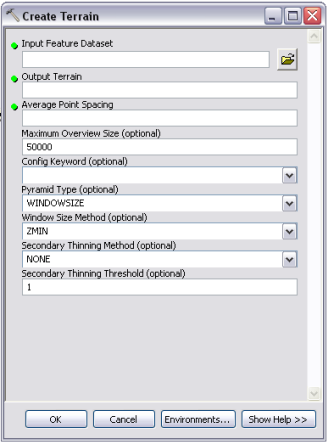
Terrain erstellen (Werkzeug) - Klicken Sie auf die Suchschaltfläche Eingabe-Feature-Dataset
 , um zu dem Speicherort zu navigieren, an dem das Terrain-Dataset erstellt werden soll.
, um zu dem Speicherort zu navigieren, an dem das Terrain-Dataset erstellt werden soll.
- Markieren Sie das Feature-Dataset, und klicken Sie auf Hinzufügen.
- Geben Sie einen Namen für das neue Terrain-Dataset im Textfeld Ausgabe-Terrain ein.
- Geben Sie den durchschnittlichen Punktabstand im Textfeld Durchschnittl. Punktabstand ein.
Der Parameter Durchschnittl. Punktabstand muss auf den Daten basieren, die zum Erstellen des Terrains verwendet werden. Dieser Wert muss nicht genau sein, sollte jedoch eine gute Annäherung darstellen. Wenn Daten gesammelt wurden, die von einer Position zur anderen erhebliche Unterschiede in den Punktdichten aufweisen, sollte auf den kleineren Abstand mehr Gewicht gelegt werden.
- Geben Sie optional einen Wert für Maximale Übersichtsgröße an.
Die Terrain-Übersicht ist die gröbste Darstellung des Terrain-Datasets. Die maximale Größe ist die Obergrenze der Anzahl von Messpunkten, die zum Erstellen der Übersicht erfasst wurden. Die Standardeinstellung ist 50.000.
- Optional können Sie ein Konfigurationsschlüsselwort für ArcSDE eingeben.
Mit einem Konfigurationsschlüsselwort können Sie Speicher- und Positionsparameter für den optimalen Speicherort angeben. Es gilt nur für ArcSDE-Geodatabases und wird vom Datenbankadministrator bereitgestellt.
- Wählen Sie den Pyramidentyp für die Erstellung und Organisation der Terraindaten aus, also entweder Kachelung (Standardeinstellung) oder Z-Toleranz.
- Wenn Kachelung ausgewählt ist, müssen Sie auch Folgendes angeben:
- Eine Kachelungsmethode. Die Standardeinstellung ist "ZMIN".
- Eine Methode für sekundäre Ausdünnung. Der Standardwert ist "Keine".
- Optional ein Schwellenwert für sekundäre Ausdünnung. Die Standardeinstellung ist 1.
- Klicken Sie auf OK, um das Werkzeug auszuführen.
2. Terrain-Pyramidenebene hinzufügen (Werkzeug)
Mit dem Werkzeug Terrain-Pyramidenebene hinzufügen werden für ein vorhandenes Terrain-Dataset die Terrain-Pyramidenebenen definiert. Nachdem Sie die Pyramidenebenen dem Terrain-Dataset hinzugefügt und darin definiert haben, müssen Sie die Terrain-Definition mit dem Werkzeug Feature-Class zu Terrain hinzufügen, gefolgt vom Werkzeug Terrain berechnen abschließen und so ein verwendbares Terrain-Dataset erstellen.
- Erweitern Sie in der ArcToolbox die Option 3D Analyst Tools und dann die Toolsets Datenmanagement > Terrain-Dataset.
- Doppelklicken Sie auf Terrain-Pyramidenebene hinzufügen, um das Werkzeug zu öffnen.
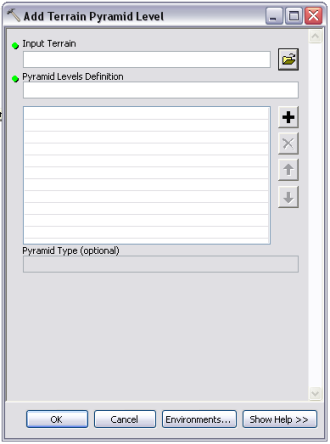
Terrain-Pyramidenebene hinzufügen (Werkzeug) - Klicken Sie auf die Suchschaltfläche Eingabe-Terrain
 , um zu dem Speicherort zu navigieren, an dem sich das Terrain-Dataset befindet, dem die Pyramidenebenendefinition hinzugefügt werden soll.
, um zu dem Speicherort zu navigieren, an dem sich das Terrain-Dataset befindet, dem die Pyramidenebenendefinition hinzugefügt werden soll.
- Markieren Sie das Terrain-Dataset, und klicken Sie auf Hinzufügen.
- Geben Sie die erste Pyramidenebene im Fenster Pyramidenebenendefinition ein (1 5000).
- Klicken Sie auf die Schaltfläche Daten hinzufügen
 , um dem Anzeigefenster die erste definierte Pyramidenebene hinzuzufügen.
, um dem Anzeigefenster die erste definierte Pyramidenebene hinzuzufügen.
- Wiederholen Sie die Schritte 5 und 6, um alle Pyramidenebenen des Terrain-Datasets zu definieren.
- Klicken Sie auf OK, um das Werkzeug auszuführen.
3. Feature-Class zu Terrain hinzufügen (Werkzeug)
Mit dem Werkzeug Feature-Class zu Terrain hinzufügen wird definiert, wie die einzelnen Feature-Classes an einem vorhandenen Terrain-Dataset beteiligt sind. Jede Feature-Class muss sich bereits zusammen mit dem Terrain-Dataset im Feature-Dataset befinden. Weitere Informationen zum Befüllen von Feature-Classes für Terrain-Datasets finden Sie unter Importieren von ursprünglichen Messdaten des Terrain-Datasets.
Nachdem die Feature-Classes dem Terrain-Dataset hinzugefügt und im Terrain-Dataset definiert wurden, verwenden Sie das Werkzeug "Terrain berechnen", um die Terrain-Definition abzuschließen und ein verwendbares Terrain-Dataset zu erstellen.
- Erweitern Sie in der ArcToolbox die Option 3D Analyst Tools und dann die Toolsets Datenmanagement > Terrain-Dataset.
- Doppelklicken Sie auf Feature-Class zu Terrain hinzufügen, um das Werkzeug zu öffnen.
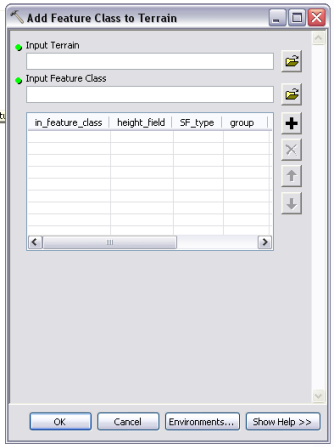
Feature-Class zu Terrain hinzufügen (Werkzeug) - Klicken Sie auf die Suchschaltfläche Eingabe-Terrain
 , um zu dem Feature-Dataset zu navigieren, in dem sich das Terrain-Dataset befindet.
, um zu dem Feature-Dataset zu navigieren, in dem sich das Terrain-Dataset befindet.
- Markieren Sie das Terrain-Dataset, und klicken Sie auf Hinzufügen.
- Klicken Sie auf die Suchschaltfläche Eingabe-Feature-Class
 , um zu dem Feature-Dataset zu navigieren, in dem sich die Eingabe-Feature-Class befindet.
, um zu dem Feature-Dataset zu navigieren, in dem sich die Eingabe-Feature-Class befindet.
- Markieren Sie die Feature-Class, und klicken Sie auf Hinzufügen.
- Klicken Sie auf die Schaltfläche Daten hinzufügen
 , um dem Anzeigefenster die erste Feature-Class hinzuzufügen.
, um dem Anzeigefenster die erste Feature-Class hinzuzufügen.
- Legen Sie die folgenden Feature-Class-Eigenschaften für die beteiligte Feature-Class entsprechend fest:
- in_feature_class: Der Name der Eingabe-Feature-Class, die zum Terrain-Dataset hinzugefügt werden soll.
- height_field: Das Feld für die Bereitstellung von Höhen für die Features. Wenn Z-Werte aus der Feature-Geometrie stammen, wird das Shape-Feld aufgelistet.
- SF_type: Dies ist der Oberflächen-Feature-Typ. Darüber wird definiert, wie die Feature-Geometrie in die Triangulation der Oberfläche integriert wird.
- group: Thematisch ähnliche Daten, die die gleichen geographischen Features, jedoch mit unterschiedlichen Detaillierungsebenen, darstellen. Feature-Classes, die derselben Gruppe angehören, wird dieselbe Gruppen-ID zugewiesen.
- min_resolution und max_resolution: Diese Parameter werden für Feature-Classes verwendet, die als Oberflächen-Feature-Typen für Polylinien oder Polygone hinzugefügt werden. Sie definieren den Bereich der Pyramidenebenen, auf deren Oberfläche die Features umgesetzt werden. Stellen Sie die Schwellenwerte für die Auflösung bereit, die in der Auflösung der Pyramidenebenen des Terrain-Datasets angegeben werden müssen.
- overview: Gibt an, ob von der Feature-Class Maße für die gröbste Darstellung des Terrain-Datasets bereitgestellt werden. Die Übersicht bietet eine Standarddarstellung, wenn ein Zoomvorgang auf die volle Ausdehnung des Terrain-Datasets erfolgt. Punkte werden immer in der Übersicht verwendet. Die Einstellung hier gilt für Linien- und Polygondatenquellen. Legen Sie nur die Feature-Classes fest, die in der Übersicht als TRUE dargestellt werden sollen. Beispiel: Wahrscheinlich benötigen Sie keine detaillierten Bruchkanten, sondern ein Clip-Polygon, insbesondere, wenn die Datengrenze unregelmäßig geformt ist. Wenn die vorliegende Grenze detailliert ist, führen Sie eine Generalisierung durch, und verwenden Sie die gröbere Darstellung für die Übersicht. Die detaillierte Version sollte für detailliertere Pyramidenebenen verwendet werden.
- embedded: Eingebettete Feature-Classes sind im Terrain-Dataset selbst enthalten. Sie sind nicht in ArcCatalog oder dem Browser "Daten hinzufügen" sichtbar. Nur Multipoint-Feature-Classes können eingebettet werden.
- embedded_fields: Wenn die Multipoint-Feature-Class eingebettet wird und LAS-Attribute (d. h. Lidar-Attribute) aufweist, die mit dem Importgeoverarbeitungswerkzeug "LAS in Multipoint" erstellt wurden, können diese Attribute beibehalten werden. Geben Sie hier an, welche LAS-Attribute mit den eingebetteten Punkten gespeichert werden sollen.
- anchored: Diese Eigenschaft kann einer Point-Feature-Class zugewiesen werden. Ankerpunkte sind Punkte, die auf allen Pyramidenebenen eines Terrain-Datasets erhalten bleiben. Sie werden nie gefiltert oder ausgedünnt. Dadurch wird sichergestellt, dass sie unabhängig von der verwendeten Pyramidenebenenauflösung auf der Terrain-Oberfläche vorhanden sind.
- Wiederholen Sie die Schritte 5 bis 8 für jede beitragende Feature-Class, um die Definition des Terrain-Datasets fortzusetzen.
- Klicken Sie auf OK, um das Werkzeug auszuführen.
4. Terrain berechnen (Werkzeug)
Das Werkzeug Terrain berechnen führt die erforderlichen Schritte durch, um die Funktionalität eines Terrain-Datasets nach der anfänglichen Definition herzustellen.
- Erweitern Sie in der ArcToolbox die Option 3D Analyst Tools und dann die Toolsets Datenmanagement > Terrain-Dataset.
- Doppelklicken Sie auf Terrain berechnen, um das Werkzeug zu öffnen.
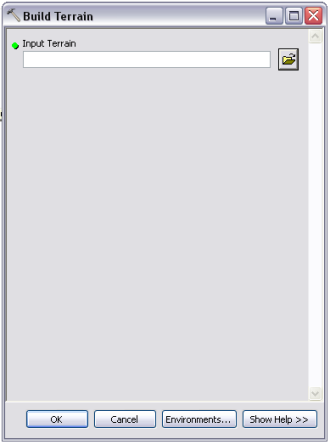
Terrain berechnen (Werkzeug) - Klicken Sie auf die Suchschaltfläche Eingabe-Terrain
 , um zu dem Feature-Dataset zu navigieren, in dem sich das Terrain-Dataset befindet.
, um zu dem Feature-Dataset zu navigieren, in dem sich das Terrain-Dataset befindet.
- Markieren Sie das Terrain-Dataset, und klicken Sie auf Hinzufügen.
- Klicken Sie auf OK, um das Werkzeug auszuführen.
Verwandte Themen
- Was ist ein Terrain-Dataset?
- Überblick über den Entwurf von Terrains
- Importieren von ursprünglichen Messdaten des Terrain-Datasets
- Eigenschaften von Terrain-Datasets
- Empfehlungen für das Berechnen von Terrain-Datasets
- Anzeigen von Terrain-Datasets in ArcGIS
- Terrain-Dataset-Eigenschaften in ArcCatalog oder im Katalog-Fenster
- Eigenschaften von Terrain-Layern in ArcMap